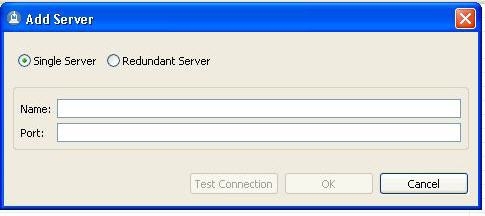Հատկանիշներ MS Word տեքստի փաստաթղթում օգտակար են շատ դեպքերում: Սա թույլ է տալիս թողնել նշումներ, մեկնաբանություններ, բոլոր տեսակի բացատրություններ եւ լրացումներ, առանց տեքստի մարմնի խառնաշփոթը: Մենք արդեն խոսել ենք, թե ինչպես կարելի է ավելացնել եւ փոփոխել ծանոթագրությունները, այնպես որ այս հոդվածում կքննարկվեն, թե ինչպես կարելի է վերացնել ծանոթագրությունները Word 2007 - 2016-ում, ինչպես նաեւ այս հիանալի ծրագրի նախկին տարբերակներում:
Դաս: Ինչպես կարելի է գրել ծանոթագրության մեջ
Կան շատ այնպիսի իրավիճակներ, որոնցում դուք պետք է ձերբազատվել փաստաթղթում ծանոթագրություններից, ի տարբերություն նրանց, երբ դուք պետք է ավելացնեք այս ծանոթագրությունները: Հաճախ պատահում է, որ մեկ ուրիշի փաստաթղթի կամ տեքստային ֆայլի հետ աշխատելիս Ինտերնետից բեռնված Word- ը լրացուցիչ տարր է, ավելորդ կամ պարզապես շեղվել - սա այնքան էլ կարեւոր չէ, գլխավորը այն է, որ դրանք պետք է հեռացվեն:
Ստորագրությունը նաեւ տեքստ է, ինչպես պարզ է մնացած փաստաթղթի հետ: Զարմանալի չէ, որ առաջին լուծումը, որը մտահոգում է դրանց հեռացման համար, պարզապես ընտրում է ավելցուկը եւ սեղմեք կոճակը «Ջնջել». Այնուամենայնիվ, այս կերպ Դուք կարող եք ջնջել միայն բառի բովանդակությունը Word- ում, բայց ոչ իր սեփականը: Հատկանշանի հենց նշանը, ինչպես նաեւ այն գիծը, որի տակ գտնվում էր, կմնա: Ինչպես ճիշտ դա անել:

1. Գտեք տեքստի տեղը տեքստում (թվանշան կամ այլ նշան, որը ցույց է տալիս):

2. Տեղադրեք կուրսորը այս նշանի դիմաց, սեղմելով այն, ձախ մկնիկի կոճակի հետ եւ սեղմեք կոճակը «Ջնջել».

Դա կարելի է անել մի փոքր տարբեր ձեւով.
1. Ընտրեք նշանի նշանը մկնիկի հետ:

2. Սեղմեք կոճակը մեկ անգամ: «Ջնջել».

Կարեւոր է, Ստորեւ նկարագրված մեթոդը հավասարապես կիրառելի է ինչպես ստանդարտ, այնպես էլ վերջնական տեքստում:
Դա բոլորն են, հիմա դուք գիտեք, թե ինչպես կարելի է հեռացնել ծանոթագրությունը Word 2010 - 2016-ում, ինչպես նաեւ ծրագրի նախորդ տարբերակներում: Մաղթում ենք Ձեզ արդյունավետ աշխատանք եւ միայն դրական արդյունքներ: